Čítať o aké údaje sú uložené v priečinku Windows.old a ako ich odtiaľ obnoviť. Ako odstrániť priečinok Windows.old, aby ste uvoľnili miesto na disku. Inovovali ste z Windows 7 alebo 8 na nový Windows 10? V počítači sa objavil priečinok Windows.old a zaberá veľa miesta? Môžete ho odstrániť, ale nie rovnakým spôsobom ako bežné priečinky.
Priečinok Windows.old nie je novinkou vo Windowse 10. Pred Windowsom 10 ste však tento priečinok mohli vidieť, ak ste si kúpili novú verziu systému Windows a nainštalovali ste si ju inováciou z predchádzajúcej verzie.
Obsah:Čo je priečinok Windows.old?
Tento priečinok sa zobrazí pri inovácii z jednej verzie systému Windows na novšiu verziu počnúc systémom Windows Vista. Priečinok Windows.old obsahuje všetky súbory a údaje z predchádzajúcej verzie systému Windows, ktorá bola nainštalovaná pred inováciou. Dá sa použiť na návrat (vrátiť späť) na predchádzajúcu verziu systému Windows v prípade, že nová verzia nefunguje. Obnovenie údajov po preinštalovaní systému Windows.
Ak potrebujete nájsť nejaký špeciálny súbor, ktorý nebol správne skopírovaný počas aktualizácie systému Windows, môžete sa tiež „prehrabať“ v priečinku Windows.old a nájsť ho.
Priečinok Windows.old v podstate obsahuje starú verziu systému Windows. Od systémových súborov Windows po nainštalované programy, od nastavení používateľského účtu po jednoduché súbory, to všetko je tu. Nová verzia systému Windows uchováva tieto informácie pre prípad, že by ste sa chceli vrátiť k starej verzii systému Windows alebo ak potrebujete nájsť súbor.
Neodkladajte však príliš dlho. Systém Windows po mesiaci automaticky odstráni priečinok Windows.old, aby uvoľnil miesto na disku.
Ako vrátiť predchádzajúcu verziu systému Windows?
Z Windows 10 na Windows 7 alebo 8.1 je veľmi jednoduché vrátiť sa. Po inštalácii systému Windows 10 môžete jednoducho otvoriť aplikáciu Nastavenia, vybrať položku Aktualizácia a zabezpečenie a kliknúť na položku Obnovenie. V tejto časti uvidíme položku Vrátiť späť na Windows 7 alebo 8.1 v závislosti od verzie systému Windows, z ktorej ste inovovali.
Po kliknutí na tlačidlo „Štart“ systém Windows obnoví predchádzajúcu verziu operačného systému pomocou priečinka Windows.old ako zdroja.
Pred systémom Windows 10 to bolo možné vykonať. Tu je napríklad návod z oficiálnej stránky Microsoftu, ako obnoviť Windows 7 na predchádzajúcu verziu Windowsu pomocou priečinka Windows.old. S Windowsom 10 je všetko oveľa jednoduchšie.
Ale opäť, ako je uvedené v nastaveniach systému Windows, táto funkcia je k dispozícii iba mesiac po inovácii na systém Windows 10. Systém Windows po mesiaci automaticky odstráni priečinok Windows.old, aby uvoľnil miesto na disku. Máte teda mesiac na to, aby ste sa rozhodli, či chcete pokračovať v používaní novej verzie systému alebo nie a vyhodnotili, či sa správne skopírovali všetky potrebné súbory.
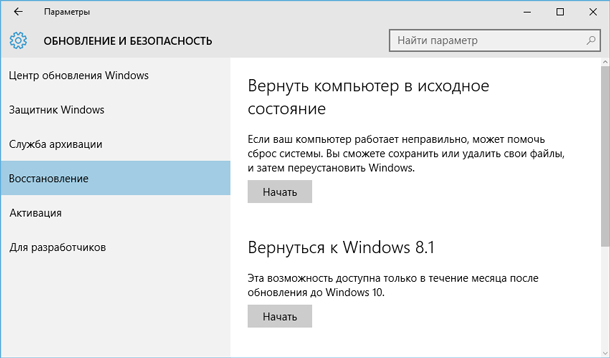
Ako obnoviť jednotlivé súbory z priečinka Windows.old
Ak potrebujete obnoviť jednotlivé súbory zo starej inštalácie systému Windows, môžete ich obnoviť z priečinka Windows.old. Ak to chcete urobiť, jednoducho otvorte priečinok Windows.old v Prieskumníkovi: C:\Windows.old. Vaše osobné súbory budú umiestnené v priečinku C:\Windows.old\Users\USER_NAME.
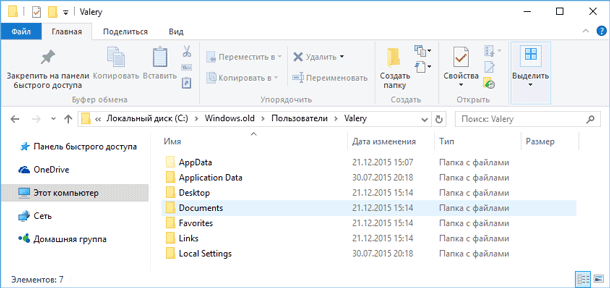
Majte však na pamäti, že aj na oficiálnej webovej stránke spoločnosti Microsoft je uvedené, že ak je to potrebné, všetky súbory alebo (Pozor!) Niektoré z nich je možné obnoviť z priečinka Windows.old. Ak chcete predísť strate údajov, spoločnosť Microsoft dôrazne odporúča zálohovať súbory a nastavenia na externom disku pred obnovením, resetovaním, inováciou alebo preinštalovaním systému Windows.
To znamená, že pri aktualizácii systému Windows a / alebo návrate zo systému Windows 10 na predchádzajúcu verziu existuje riziko straty údajov. Navyše, obnovenie takto stratených dát štandardnými nástrojmi Windows neposkytuje spoločnosť Microsoft.
V takom prípade môže byť jedinou možnosťou na obnovu dát softvér tretích strán. Ak sa počas aktualizácie alebo obnovy systému Windows stratia akékoľvek údaje alebo súbory, bez ohľadu na ich typ alebo príponu, naskenujte disk C: pomocou Hetman Partition Recovery od Hetman Software a obnovte ich na vhodné miesto alebo pamäťové médium.
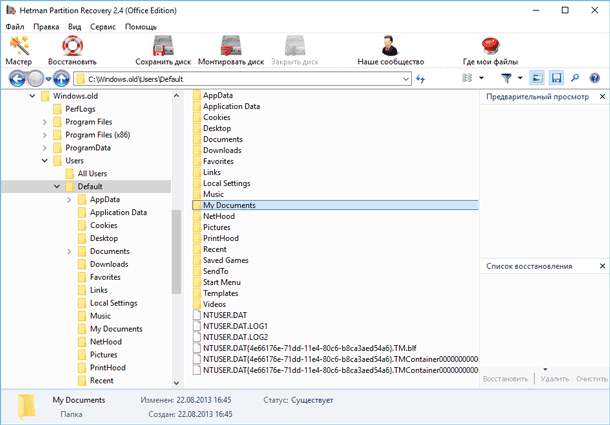
Ako odstrániť priečinok Windows.old, aby ste uvoľnili miesto na disku
Priečinok Windows.old môže zaberať pomerne veľa miesta na disku. V najlepšom prípade to bude 12 GB. Jeho objem však môže dosiahnuť 20 GB alebo dokonca viac. Všetko závisí od veľkosti vašej predchádzajúcej verzie systému Windows.
Skúste vymazať priečinok Windows.old rovnakým spôsobom, ako vymažete akýkoľvek iný priečinok a zobrazí sa chybové hlásenie. Chybové hlásenie môžete obísť zmenou povolení priečinka Windows.old. Toto však nie je správny spôsob, ako odstrániť tento priečinok.
Ak chcete odstrániť priečinok Windows.old, môžete použiť nástroj Windows Disk Cleanup alebo program tretej strany. V systéme Windows 10 otvorte ponuku Štart, vyhľadajte výraz „Čistenie disku“ a spustite aplikáciu. Túto aplikáciu môžete otvoriť aj kliknutím pravým tlačidlom myši na priečinok Tento počítač na jednotke C, výberom položky Vlastnosti z kontextovej ponuky a kliknutím na tlačidlo Čistenie disku.

Kliknite na tlačidlo "Vyčistiť systémové súbory". V zozname súborov, ktoré sa majú odstrániť, sa objaví aj „Predchádzajúce verzie systému Windows“ a „Čistenie disku“ zobrazí, koľko miesta tieto súbory zaberajú. Vyberte túto možnosť a kliknite na položku Vyčistiť disk, stará verzia systému Windows sa odstráni. Túto funkciu je možné použiť aj na vyčistenie systémového disku a iných nepotrebných súborov.
Odstránením priečinka Windows.old nič neriskujete. Ak ste spokojní s novou verziou systému Windows a nechcete sa vrátiť k starej verzii operačného systému a ste si tiež istí, že všetky potrebné súbory sú skopírované z priečinka Windows.old, môžete ho bezpečne odstrániť.
Systém Windows stále automaticky odstráni priečinok Windows.old mesiac po aktualizácii. Všetky počítače, ktoré inovovali na Windows 10, budú môcť stále využívať priestor, ktorý zaberá priečinok Windows.old, aj keď ich používatelia o takomto priečinku nevedia a nevedia o jeho existencii, ako aj o možnosti použitia disku. Funkcia čistenia.



































